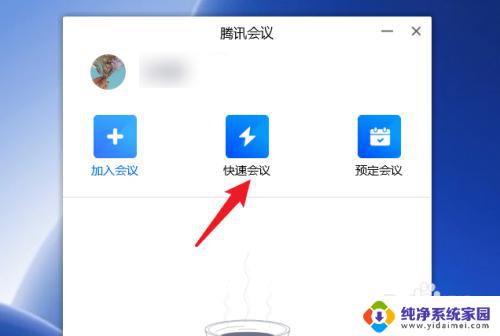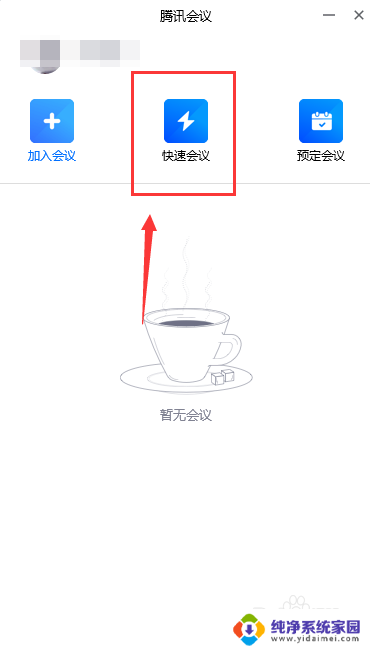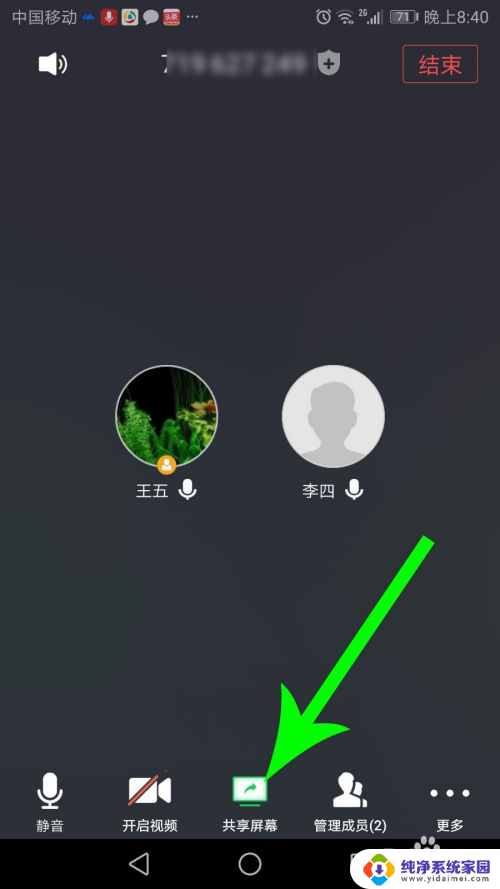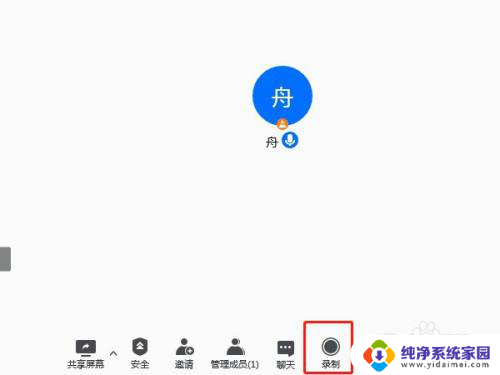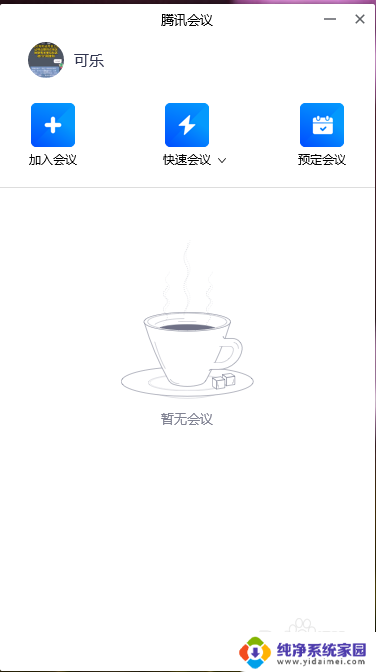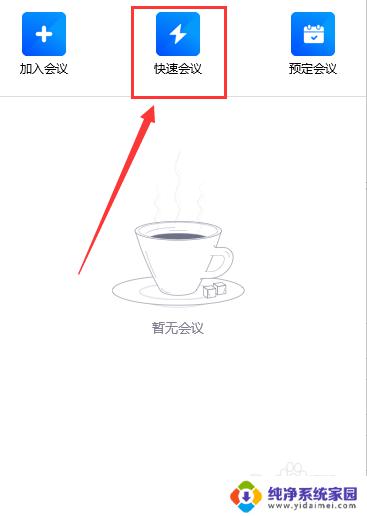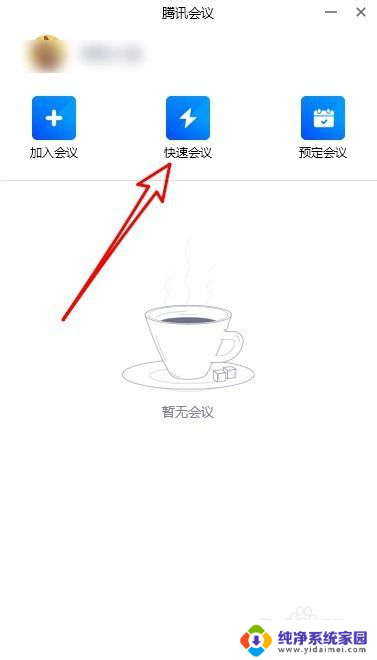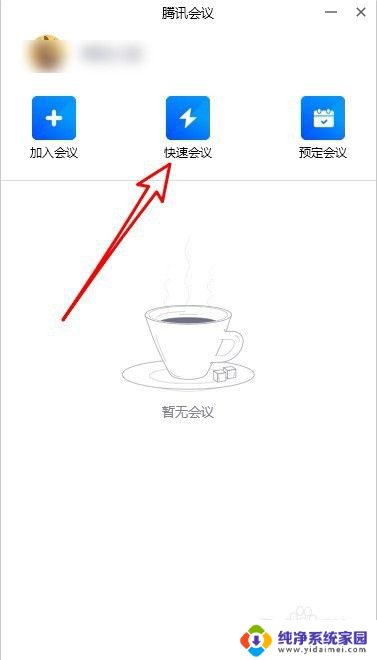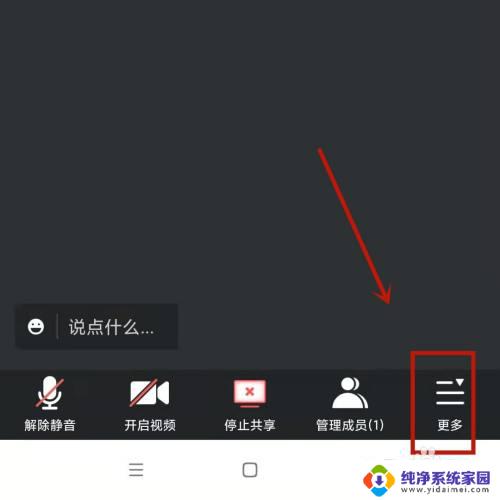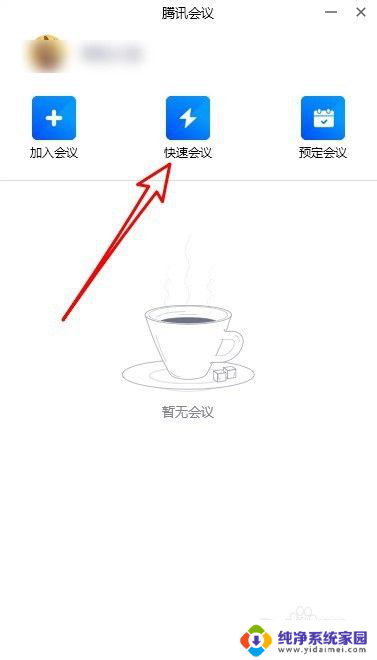腾讯会议电脑如何共享屏幕 电脑端腾讯会议共享屏幕步骤
更新时间:2023-06-06 12:38:09作者:jiang
腾讯会议电脑如何共享屏幕,随着工作方式的改变,越来越多的人开始使用远程视频会议,其中腾讯会议是比较常见的一种,在腾讯会议中,共享屏幕可以让参与者更清晰地了解会议内容和议题,进而更加高效地进行沟通和讨论。那么电脑端腾讯会议如何共享屏幕呢?下面我们将为大家介绍一下具体的步骤。
操作方法:
1.打开腾讯会议电脑端并进入,点击快速会议或者加入会议。进入会议界面。

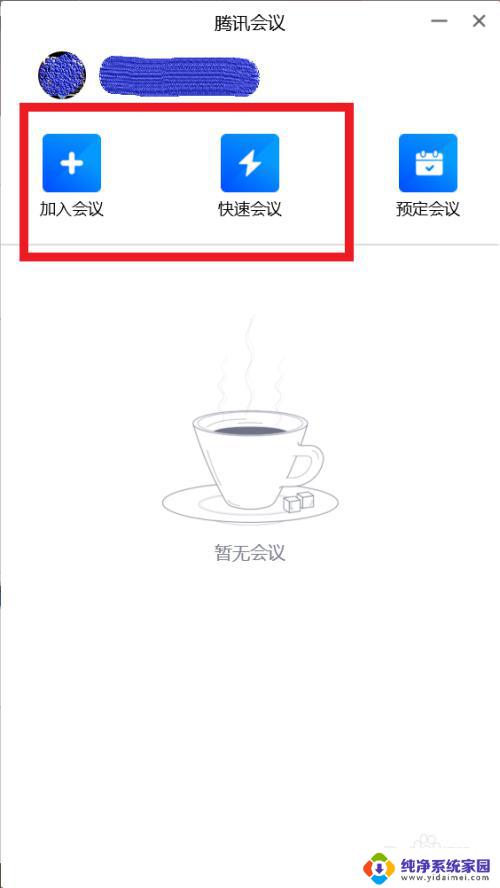
2.点击界面下方的共享屏幕。
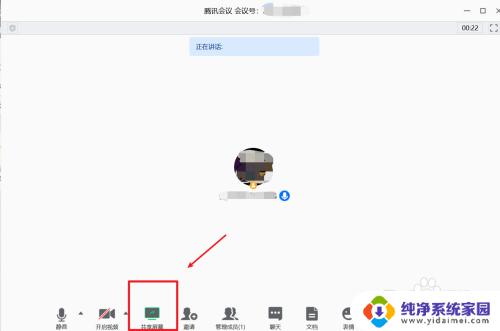
3.在界面上方选择你需要共享的屏幕窗口。
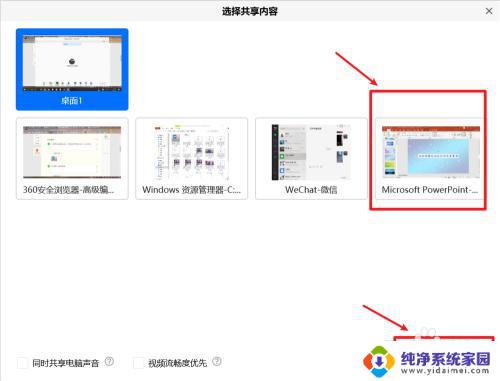
4.在界面下方点击确认共享。
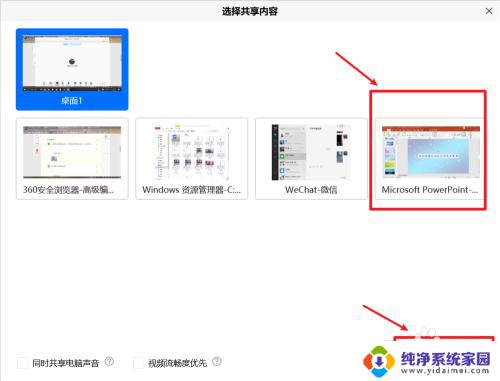
5.点击确认共享后,便可共享屏幕。
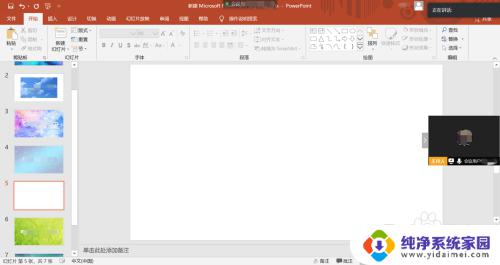
6.点击界面上方的会议号。选择结束共享就可以结束屏幕的共享。


以上是腾讯会议电脑如何共享屏幕的全部内容,如果您遇到了相同的问题,请参考本文中介绍的步骤进行修复,希望本文能对您有所帮助。